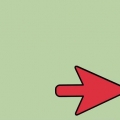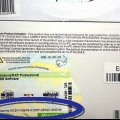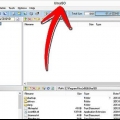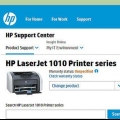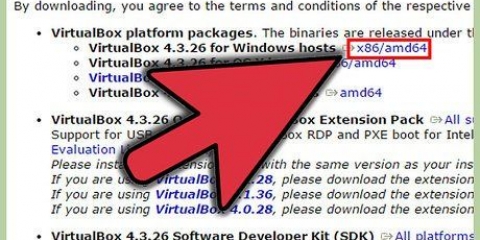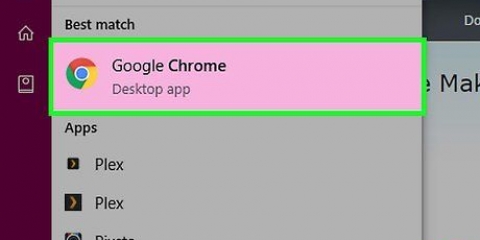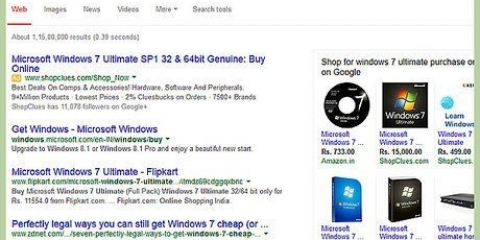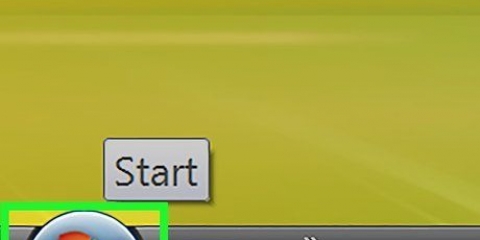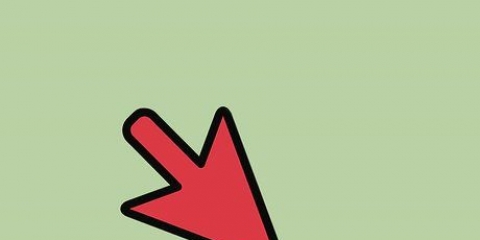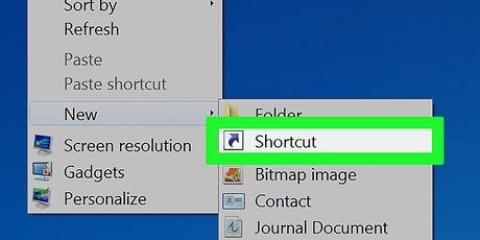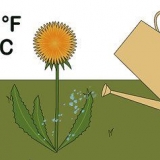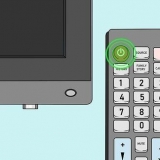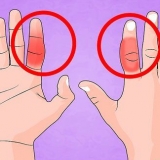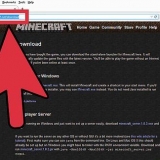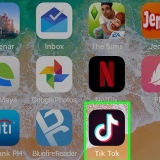Installeer windows 8
Inhoud
Windows 8 is `n nuwer weergawe van Windows met `n aantal nuwe en opgedateerde kenmerke, insluitend `n koppelvlak wat gebruik kan word op toestelle met `n raaksensitiewe skerm. Nadat u Windows 8 gekoop het, kan u die bedryfstelsel aflaai en installeer. Volg die stappe in hierdie artikel om Windows 8 te koop, te installeer en op te stel.
Trappe
Deel 1 van 3: Koop Windows 8

1. Gaan na die Hulpbronne-afdeling onderaan hierdie artikel en klik op die Microsoft Windows-skakel wat die woorde bevat "aankoop" het in die URL.

2. Navigeer na die afdeling "koop Windows 8," en klik op die skakel "koop vensters."

3. klik op "Om te werk" na die opening van die tuisblad. Jou rekenaar sal die Windows 8 Upgrade Assistant installeer, wat jou sal help om Windows 8 vir jou rekenaar te koop.

4. Volg die Windows 8 Upgrade Assistant-instruksies en -kennisgewings. Die opgraderingsassistent vra jou om jou naam en kredietkaartinligting in te voer en gee jou dan `n kwitansie en produksleutel vir Windows 8.
Maak `n aantekening van die produksleutel, want jy sal hierdie inligting nodig hê om Windows 8 te installeer.

5. klik op "Volgende een" nadat die opgraderingsassistent die produksleutel aan u verskaf het. Windows 8 sal dan na jou rekenaar afgelaai word, en die Windows 8 Setup Wizard sal vertoon word.
Deel 2 van 3: Installeer Windows 8

1. klik op "Installeer nou" nadat die Windows 8 Setup Wizard op die skerm verskyn het.

2. Voer die produksleutel in wat jy ontvang het toe jy Windows 8 gekoop het.

3. klik op "Volgende een."

4. Hersien die Windows 8-lisensiebepalings en merk die blokkie langsaan"Ek aanvaar die lisensiebepalings" by.

5. klik op "Volgende een".

6. Kies "Gradeer op" of "Pasgemaak" installasie. Die opgradering opsie sal al jou lêers, instellings en toepassings hou, terwyl die pasgemaakte installering Windows 8 sal installeer, sonder om jou lêers en instellings te stoor.

7. klik op "te installeer". Jou rekenaar sal verskeie kere herbegin terwyl jy Windows 8 installeer, en sal die Setup Wizard vertoon nadat die installasie suksesvol voltooi is.
Deel 3 van 3: Stel Windows 8 op

1. Kies jou voorkeurkleur op die skerm "Pas aan by persoonlike voorkeur". Die kleur wat jy kies sal die Windows 8 kolkleur wees en jy kan daardie kleur enige tyd verander.

2. Noem jou rekenaar in die veld "PC naam."

3. klik op "Volgende een."

4. Kies jou huidige netwerkinstellings op die skerm "Instellings", en klik "Volgende een." Jy sal gevra word of jy `n netwerk by die huis of by die werk gebruik, of as jy `n publieke netwerk gebruik.

5. Meld by jou rekenaar aan met jou Microsoft-rekening of rekenaarrekening. `n Microsoft-rekening vereis dat jy `n Microsoft-gebruikersnaam en -wagwoord skep en aanmeld. `n PC-rekening vereis dat jy `n gebruikersnaam en wagwoord net vir jou eie persoonlike rekening op jou rekenaar skep.

6. Wag vir die Windows 8-gebruikerskoppelvlak om te laai. Jou skerm sal nou `n aantal Windows 8-ikone vertoon, en jou lessenaar kan verkry word deur op die te tik "lessenaar"-ikoon knoppie.
Wenke
Vir die beste persoonlike ervaring in Windows 8, meld aan by jou rekenaar met jou Microsoft-rekening, wat jy kan skep tydens Windows 8-opstelling. As jy `n Microsoft-rekening met jou eie e-posadres skep, sal Windows 8 jou e-posrekening met jou rekenaar se instellings sinkroniseer, en jou toelaat om sosiale netwerke te gebruik en foto`s, kontakinligting, dokumente, ens.
Artikels oor die onderwerp "Installeer windows 8"
Оцените, пожалуйста статью
Gewilde